Gmailにログインできない原因は? スマホ・PCからの対処法
「Gmailにログインできない! 」そんなトラブルが起きた時に考えられる10個の原因と対処法を、1つずつ詳しく解説します。「パスワードを忘れた」「cookieが無効になっている」など、さまざまな問題を対処していきましょう。
日々の仕事だけでなく、プライベートでもよく使うツール「Gmail」。コミュニケーションに必須のツールだからこそ、ログインできなくなったら困りますよね。
今回は、「Gmailにログインできない!」というトラブルが起きた時に考えられる10個の原因と解決策を分かりやすく解説します。
ぜひ参考にしながら、ログインできない原因をつかんでください。
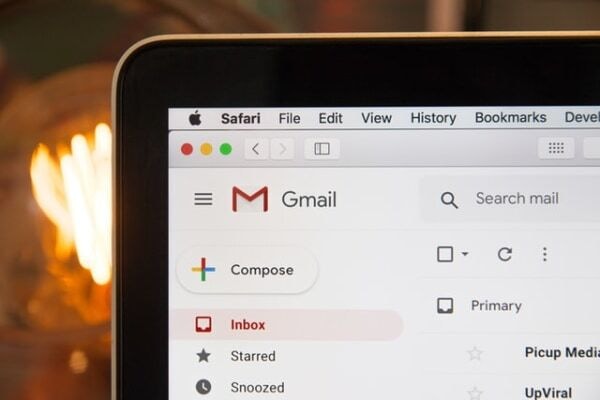
Gmailにログインできない10個の原因と対処法

Gmailにログインできない時に考えられる10の原因は以下の通りです。
1.電話番号・メールアドレスが間違っている
2.パスワードが間違っている
3.アプリのバージョンが古い
4.何度もログインしようとしてロックされた
5.二段階認証ができていない
6.複数の端末が1つのGoogleアカウントにログインしている
7.Googleアカウントが乗っ取られた
8.Cookieが無効になっている
9.Googleアカウントが削除された
10.Gmailのサービス自体に不具合がある
それでは1つずつ、原因と対処法を解説していきます。
1.電話番号・メールアドレスが間違っている

メールアドレスや電話番号の入力ミスの場合があります。
1度入力ミスをすると慌ててしまい、再度間違えてしまうことも。まずはログイン情報を丁寧に見直しましょう。
ログイン情報を入力する時には、間違えやすい以下の3点をチェックしてください。
・スペルや数字で入力ミスをしていないか
・すべての文字が半角になっているか
・gmail,com、Gmail.comなどのミスはしていないか
また、電話番号やメールアドレスを変更した直後や、しばらくログインしたままでGmailを利用していた時には、最初に登録した電話番号やメールアドレスを忘れているかもしれません。
その場合は、メールアドレスまたは電話番号を入力する画面で「メールアドレスを忘れた場合」をタップしてください。その後の手順は以下のとおりです。

(1)電話番号または再設定用のメールアドレスを入力してください。
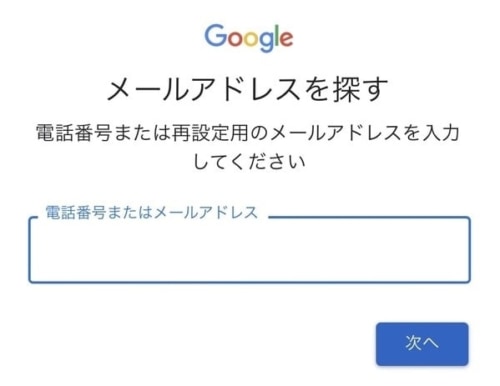
(2)Googleアカウントの名前を入力します。
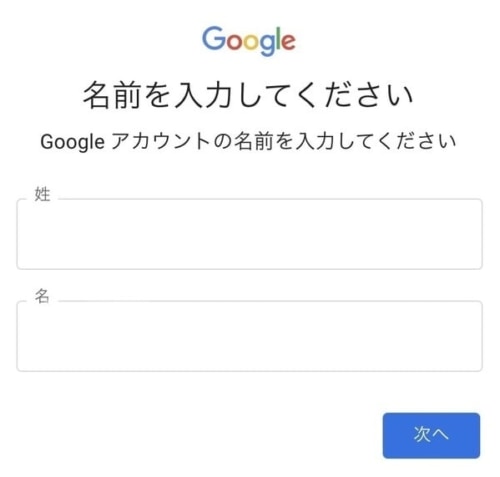
(3)電話番号または入力した再設定用のメールアドレスに認証コードが送られてきます。
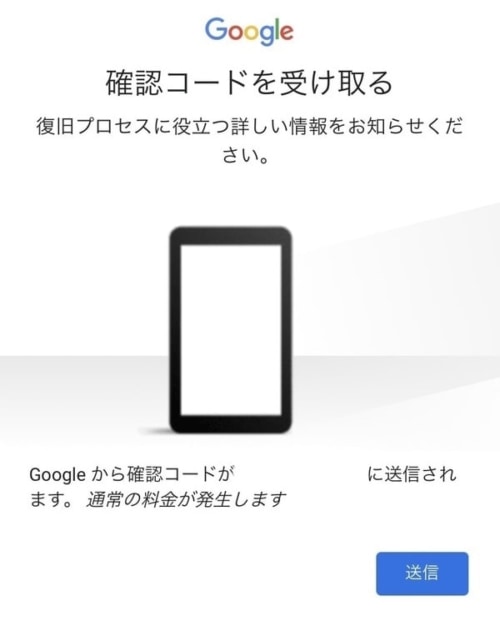
(4)送られてきた確認コードを入力すれば、アカウントの復元とログインの完了です。
2.パスワードが間違っている
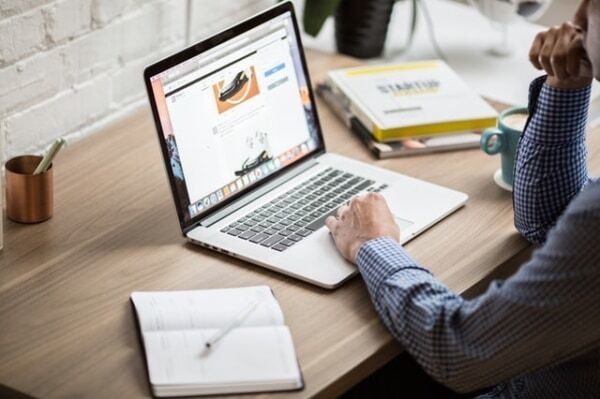
2つ目は、パスワードの入力ミス、またはパスワードを忘れてしまった場合です。まずは、以下の3つの項目をチェックして、パスワードの入力ミスがないかを見直してください。
・スペルや数字で入力ミスをしていないか
・すべて半角になっているか
・大文字、小文字のミスをしていないか
パスワードがどうしても思い出せない場合は、パスワードの再設定を行いましょう。画面下の「パスワードをお忘れの方」をタップして、別のメールアドレスまたは電話番号での認証を進めましょう。
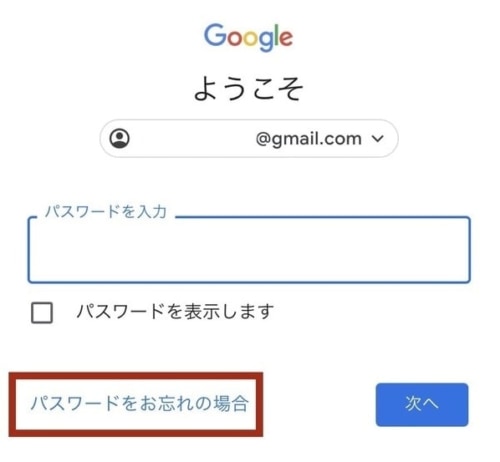
パスワードを忘れた方は、以下の記事も参考にしてください。
3.アプリのバージョンが古い

アプリのバージョンが古くて、正しくログインできない場合もあります。
まずは、アプリが最新バージョンになっているかをチェックし、必要に応じてアップデートしてください。
また、Gmailのアプリ自体に不具合がある時もあります。その場合は少し時間を空けてからログインをする、またはアプリからではなく、SafariやGoogle ChromeなどのブラウザからGmailにアクセスし、ログインを試みるのも1つの手です。
4.何度もログインしようとしてロックされた

間違ったパスワードやメールアドレス・電話番号を何度も入力したため、アカウントがロックされてしまったという場合もあります。ロックされてしまうと、その後最大で24時間は正しい情報を入力してもログインすることはできません。
基本的にはロックされてから24時間経過すると解除されるので、それまでに正しいログイン情報を思い出し、落ち着いてを入力するようにしましょう。
5.二段階認証ができていない

ログイン時に入力するメールアドレス(電話番号)とパスワードが正しいのにも関わらず、二段階認証ができないという場合もあります。
Googleはセキュリティ対策のため、ニ段階認証を採用しています。初めて使う端末や久しぶりに使う端末からGoogleアカウントにログインする場合は、ニ段階認証を行う必要があります。基本的には、パスワード入力後に電話、またはSMSに確認コードが送られてくるので、それを正しく入力すればログイン完了です。
二段階認証がうまくできない場合は、以下の手順で試してみてください。
(1)まずGoogleアカウントの二段階認証プロセスにアクセスし、パスワードを入力します。
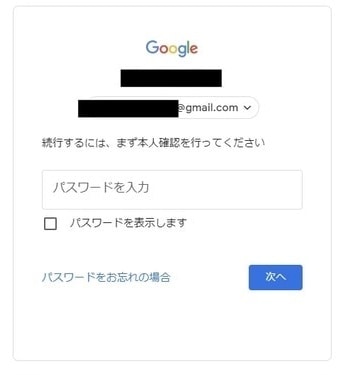
(2)バックアップコードの「コードを表示」を選択します。
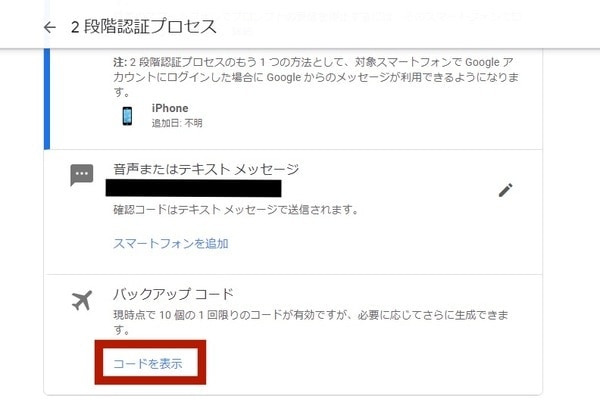
(3)表示されたバックアップコードをメモしたり、スクリーンショットしたりして保管します。
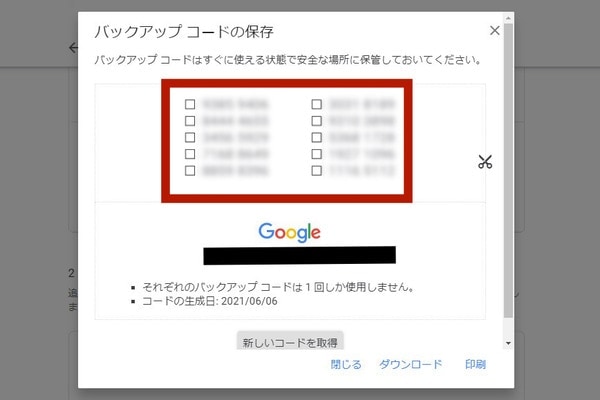
(4)その後、再度Googleのログイン画面へ移動し、アカウント認証を行ってください。コード入力時に、先ほどのバックアップコードのうちどれかを入力すればログイン完了です。
6.複数の端末が1つのGoogleアカウントにログインしている

職場や学校などで1つのアカウントに複数の端末からログインしている場合、うまくログインできないことがあります。
「1つのGoogleアカウントで端末何台まで使用できる」という情報はGoogleから公開されていませんが、筆者が数年前に試したところ10台以上だと一斉にログインできなかったことがありました。
この時の対処法は、自分と同じアカウントを利用している他のスマホやPCではログアウトすることです。アカウントを利用しない時には、随時ログアウトしておけば、他の端末からもスムーズにログインできるようになります。
7.Googleアカウントが乗っ取られた

メールアドレスやパスワードを正しく入力しているのにも関わらずログインできない場合は、アカウントが誰かに乗っ取られている可能性があります。誰かに乗っ取られてしまった場合、パスワードを変更されていることが多いので、正しい情報を入力してもログインできません。
アカウントが乗っ取られた可能性がある場合、アカウントの復元ページへアクセスし、メールアドレスまたは電話番号を入力しましょう。
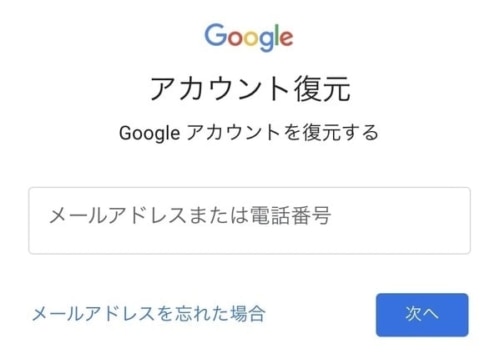
アカウントを復元するには、できるだけ多くの質問に答える必要があります。質問はアカウントを作成した年月、自分の生年月日、変更される前のパスワードなど、様々な内容の質問がランダムに表示されます。最適だと思う答えを回答してください。
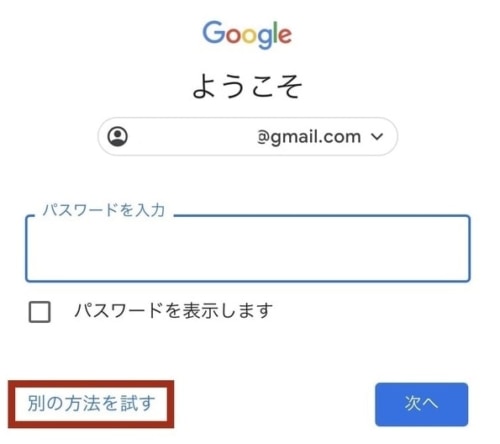
また「別の方法を試す」を押すと別の質問が表示されます。どうしても分からない質問が出てきた場合は、飛ばして別の質問を回答するようにしてください。
多くの質問に答えて、アカウントがあなたのものであると判断されると、ニ段階認証の画面になります。電話やSMSに届く認証コードを正しく入力すれば、アカウントの復元完了です。
8.Cookieが無効になっている

ブラウザからGmailにログインする際、Cookieが無効に設定されているとログインできません。そもそもCookieとは、自分のパスワードや過去の検索情報などのデータがスマホやPCに保存される仕組みのことです。
Cookieの設定状況を確かめる時は、以下の方法で試してみてください。
(1)ブラウザで右上の3つの点をクリックし、「設定」をクリックします。
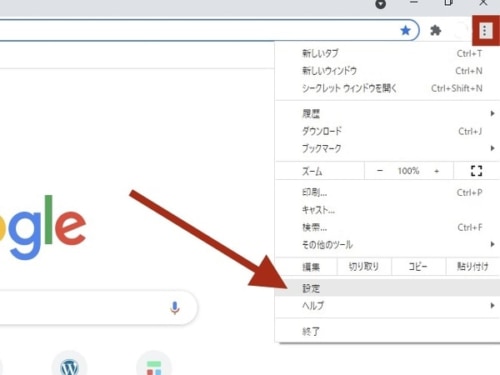
(2)Googleの設定画面を下にスクロールし、「Cookieと他のサイトデータ」をクリックします。
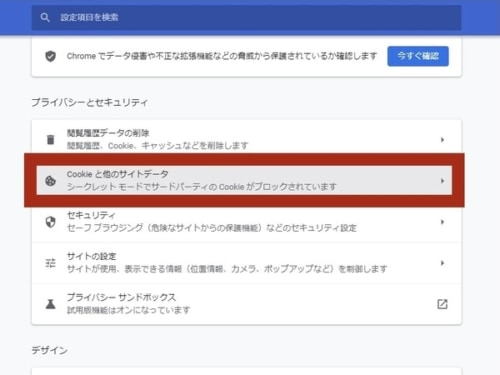
(3)全般設定で、「Cookieをすべて受け入れる」「シークレットモードでサードパーティのCookieをブロックする」「サードパーティでCookieをブロックする」の3つのうちどれかを選択すればOKです。「すべてのCookieをブロックする」を選択していると、Gmailにログインできなくなってしまいます。
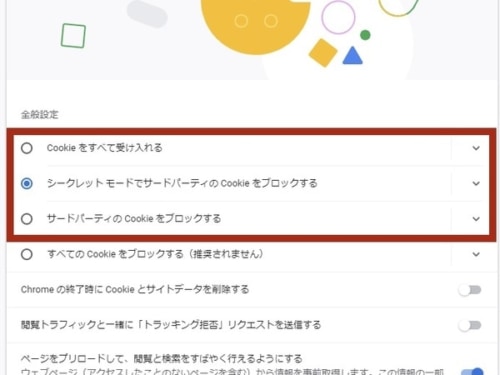
9.Googleアカウントが削除された

何かの間違いでアカウントが削除されてしまっている場合もあります。とはいえアカウントを削除するには、パスワードやメールアドレス等の入力が必要なので、簡単にはできないようになってします。
しかし、職場などで1つのアカウントを共有で使用している場合、他の誰かが間違えてアカウントを削除してしまったというケースも考えられるでしょう。
一度削除したアカウントの復元はできるだけ早く行う必要があります。一定期間が空いてしまうと、それ以降は復元できなくなるので、注意してください。
アカウントの復元を行う場合は、まずアカウントの復元ページにアクセスし、復元したいアカウント情報を入力していきます。以下の手順で行いましょう。
(1)まずメールアドレスまたは電話番号を入力します。
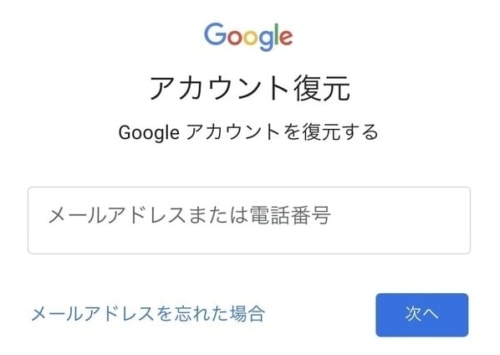
(2)続いて、パスワードを入力します。思い出せない場合は、別の質問をタップすると、アカウント情報に関する他の質問(生年月日、アカウントを作成した年月など)が表示されます。
できるだけ多くの質問に正しく答えるようにしてください(質問はランダムで出されます)。
(3)多くの質問に答え、アカウントが特定されると、ニ段階認証の画面に移動します。電話やSMSに届く認証コードを正しく入力すれば、アカウントの復元完了です。
10.Gmailのサービス自体に不具合がある

Gmailサービス自体に不具合がある場合もあります。この時には、まずは修復を待って、時間を置いてからアクセスするようにしましょう。
また別のブラウザ(SafariやGoogle Chrome)でログインする、シークレットモードでログインすると正しく作動する場合もあるので、試してみてください。
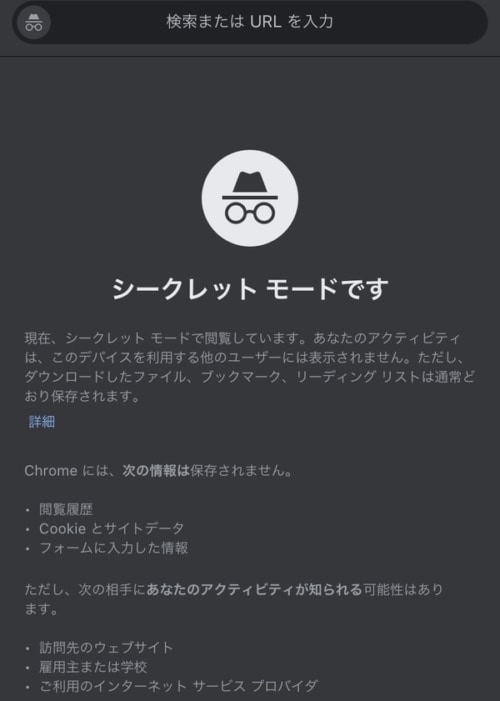
落ち着いて1つずつ対処法を試そう
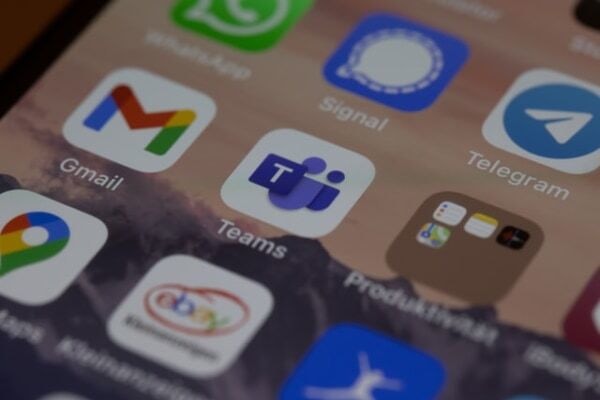
今回は、Gmailにログインできない時の10の原因・対処法を紹介しました。Gmailにログインできないというトラブルが起きた時には、まず落ち着いて原因を探り、対処法を試していきましょう。
Gmailでは、メールアドレスまたはパスワードを覚えている限り、ほとんどの場合でちゃんとログインできます。
今回の記事を参考に、1つずつ対処法を試してみてください!
(Nanako)
※画像はイメージです
※この記事は2021年06月30日に公開されたものです




